Videoplatform: Difference between revisions
Jump to navigation
Jump to search
No edit summary |
|||
| (149 intermediate revisions by 2 users not shown) | |||
| Line 1: | Line 1: | ||
==Beschikbaar stellen (publiceren) van gemaakte opnamen '''in de grote zalen'''== | |||
== | Eenmaal gemaakte opnamen die in het juiste cursusmapje staan, zijn nog niet meteen door de studenten te bekijken. | ||
<br><big>'''Let op!!'''</big> Voor de kleine zalen geldt: Publiceren van opnamen waar het geluid van de voicerecorder nog bij moet wordt gedaan door het CPIO. | |||
<br><br>Publiceren gaat als volgt: | |||
# Ga naar het cursuskanaal: de video's die nog niet gepubliceerd zijn hebben een rood slotje.<br>[[File:Publishen1.png|520 px]] | |||
# Klik op de '''"Bewerken"/"Edit"'''-button die verschijnt als je over de beschikbare video's gaat. Verschijnt de knop niet? Vraag dan bij cpio@uu.nl om voldoende permissies. | |||
# Vink onder '''"Parameters publiceren"''' het vakje '''"Gepubliceerd"/"Published"''' aan.<br>[[File:Publishen2.png|520px]] | |||
# En als je toch hier bent kun je net zo goed even metadateren: | |||
#* Pas onder '''"Belangrijkste metadata"''' de '''Titel''' aan., met daarin liefst het onderwerp. Alle colleges van het vak heten hetzelfde, bijvoorbeeld "Marine sciences II - Lecture 01". | |||
# Ga naar de | #* Ook onder "Belangrijkste metadata": de '''Taal''' (Engels/Nederlands) In welke taal is het college gegeven? Dit is van belang voor het automatisch ondertitelen. | ||
#* Bij '''"Geavanceerde parameters"''' vul je '''de naam, het emailadres en het SolisID''' van de spreker in. Standaard staat de coördinator als spreker. Degene die als spreker staat heeft ook meer rechten op deze presentatie. (De coördinator heeft op alle presentaties meer rechten als het goed is.)<br>[[File:Spreker.png|800px]] | |||
# Klik op | # Niet vergeten: klik op '''"Save changes"/"Wijzigingen opslaan"''', rechts onder op het scherm!<br>[[File:Publishen3.png]] | ||
# | #Klaar! | ||
#* | |||
#* | |||
# | |||
De | |||
# | |||
Latest revision as of 21:53, 20 January 2022
Beschikbaar stellen (publiceren) van gemaakte opnamen in de grote zalen
Eenmaal gemaakte opnamen die in het juiste cursusmapje staan, zijn nog niet meteen door de studenten te bekijken.
Let op!! Voor de kleine zalen geldt: Publiceren van opnamen waar het geluid van de voicerecorder nog bij moet wordt gedaan door het CPIO.
Publiceren gaat als volgt:
- Ga naar het cursuskanaal: de video's die nog niet gepubliceerd zijn hebben een rood slotje.
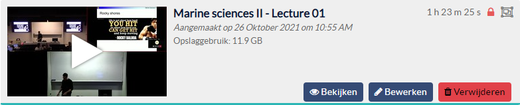
- Klik op de "Bewerken"/"Edit"-button die verschijnt als je over de beschikbare video's gaat. Verschijnt de knop niet? Vraag dan bij cpio@uu.nl om voldoende permissies.
- Vink onder "Parameters publiceren" het vakje "Gepubliceerd"/"Published" aan.
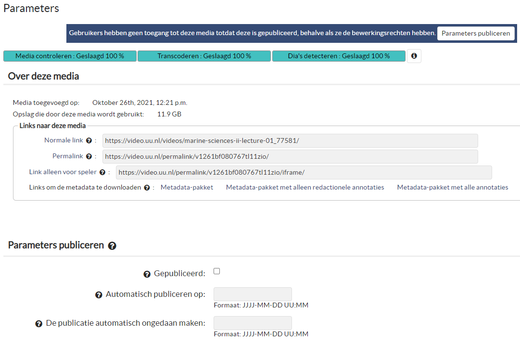
- En als je toch hier bent kun je net zo goed even metadateren:
- Pas onder "Belangrijkste metadata" de Titel aan., met daarin liefst het onderwerp. Alle colleges van het vak heten hetzelfde, bijvoorbeeld "Marine sciences II - Lecture 01".
- Ook onder "Belangrijkste metadata": de Taal (Engels/Nederlands) In welke taal is het college gegeven? Dit is van belang voor het automatisch ondertitelen.
- Bij "Geavanceerde parameters" vul je de naam, het emailadres en het SolisID van de spreker in. Standaard staat de coördinator als spreker. Degene die als spreker staat heeft ook meer rechten op deze presentatie. (De coördinator heeft op alle presentaties meer rechten als het goed is.)

- Niet vergeten: klik op "Save changes"/"Wijzigingen opslaan", rechts onder op het scherm!
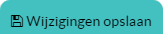
- Klaar!